除了可以用PS把图片的...
制作幻灯片的时候,常常会用到一些纯色背景的Logo或者图片,但是它们的背景色和幻灯片的背景色不一致,这样的图片极其不利于整体排版。
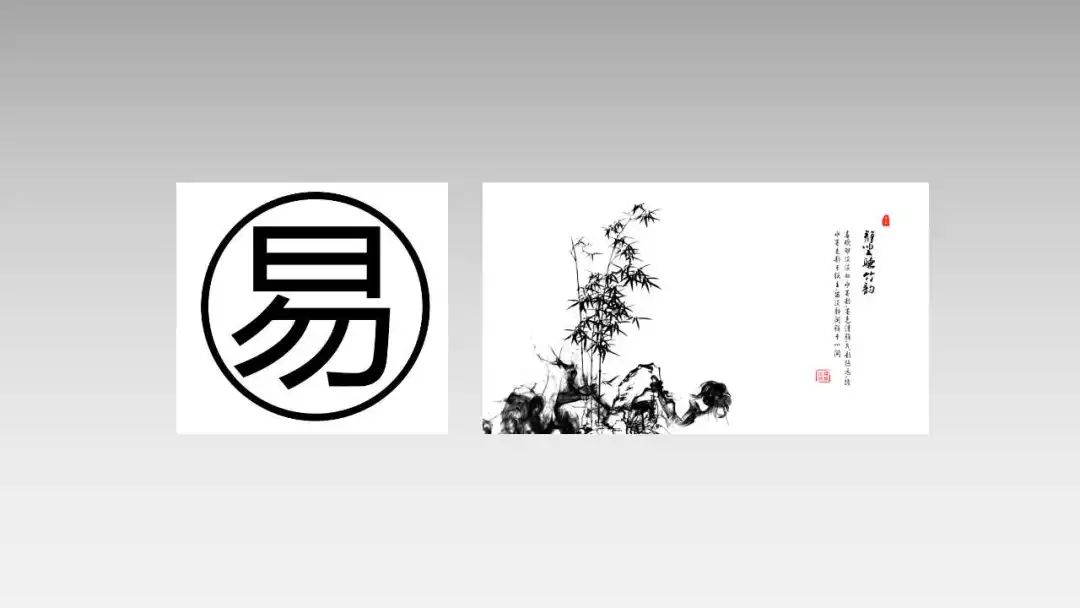
除了可以用PS把图片的背景色去掉,其实WPS也有一个非常方便快捷的功能,那就是【设置透明色】。

— 马上来看看 —
(版本:WPS2016)
“抠图”步骤如下:
选中logo → 【图片工具】→【设置透明色】→ 点击logo的白色区域
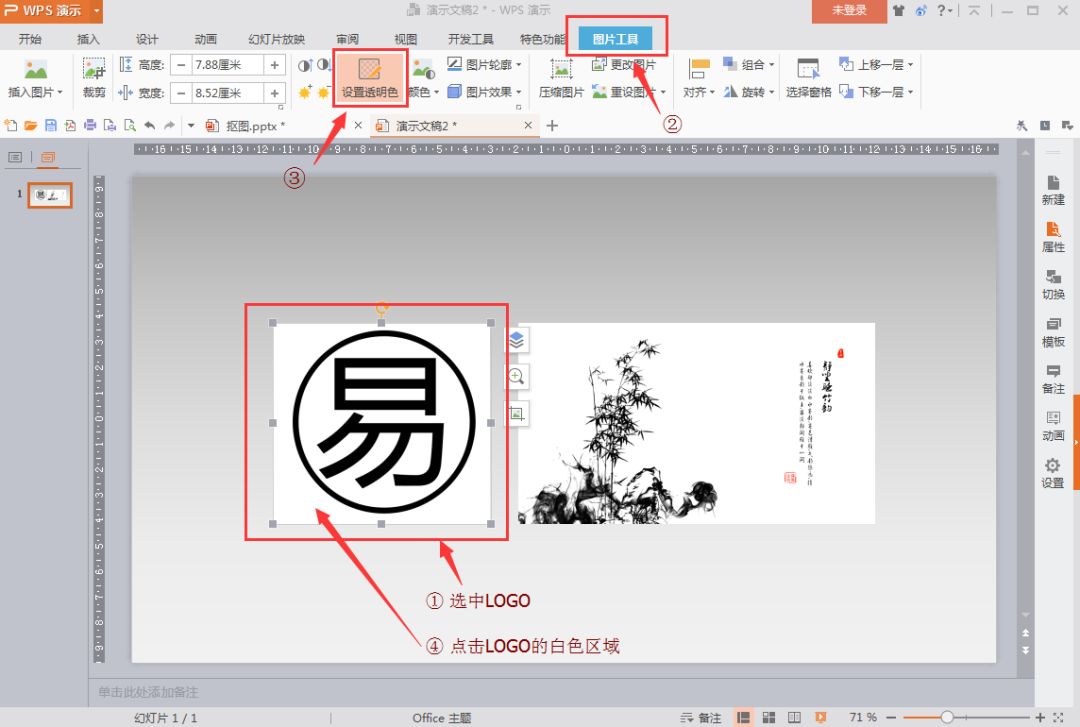
同理,右边的图片也是这样操作
前后效果对比:
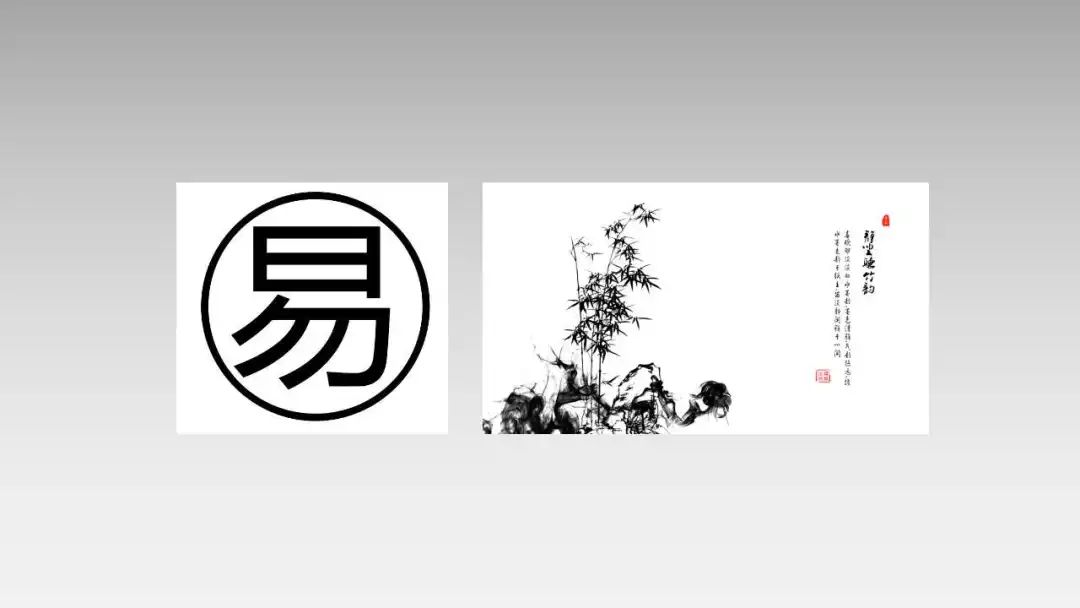

就是这么简单!
以后纯色背景的图片都可以试下这个简单粗暴的“抠图”技巧,特别是logo、漫画类的图片,当然不是所有图片都可以。
如何判断?图案和背景颜色有明显的分界线,这样抠出来的效果会比较理想。
当然,Office 2013 / 2016 同样有这个功能,用一个动图演示:
wps怎么读文档?
在日常工作中,在校对长篇wps文档时,我们希望wps文档能被读出来,这样校对起来更方便。那么,wps文档会被电脑自动读出来吗?So Easy! 步骤如下:打开制作好的wps文档,单击“审阅”选项卡下的“大声朗读”按钮,听!wps文档就被朗读出来啦!(注意:是wps2019版本哦) 此时,文档编辑区的右上角会出现
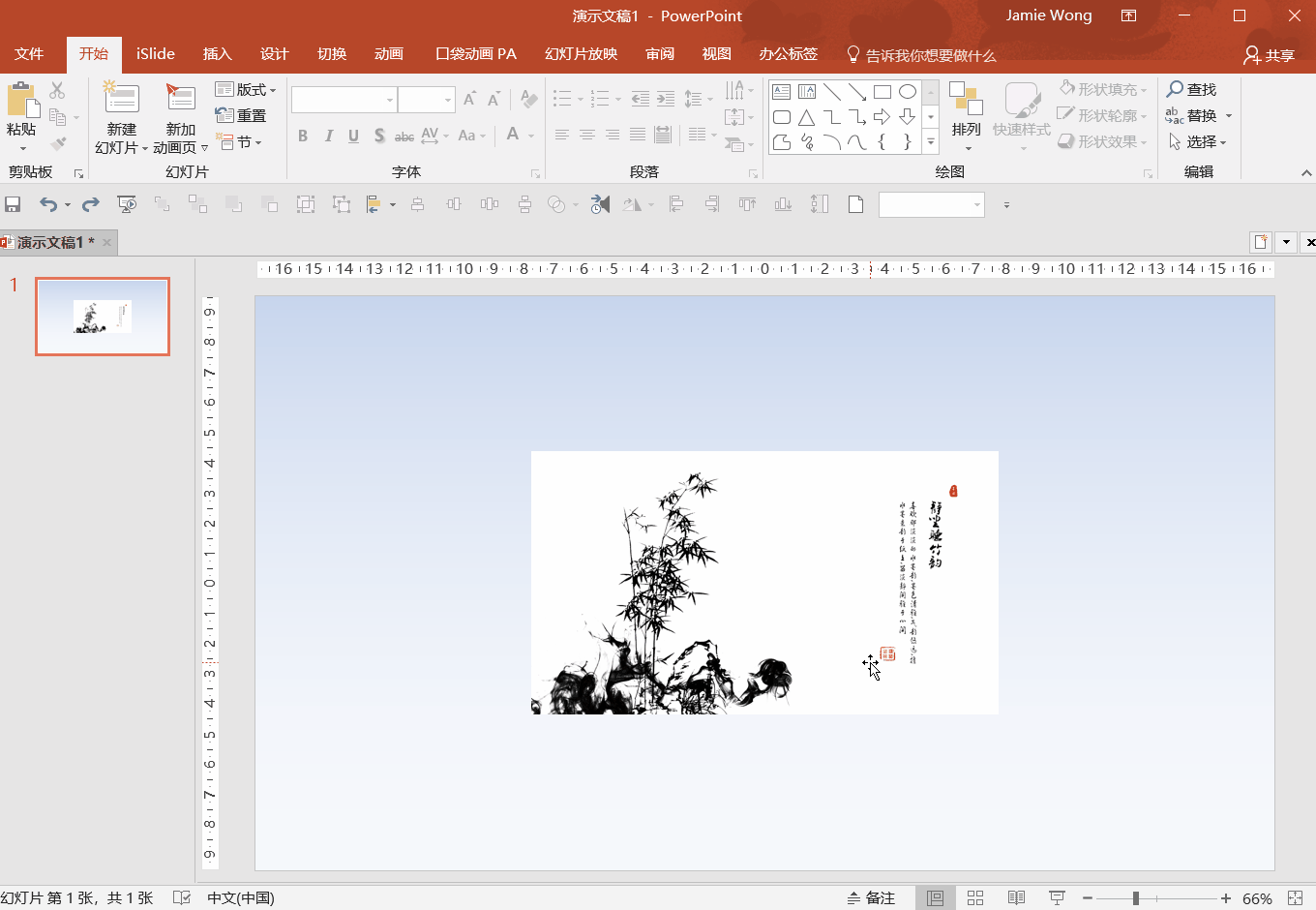
处理完后的Logo一般放置于幻灯片的任意一个角落,而那张水墨画又可以怎样使用呢?教大家另外一个技巧。
【一分为二】
把一张图片分成两张
复制多一张图片,通过裁剪方式,把一张图片分成两张:
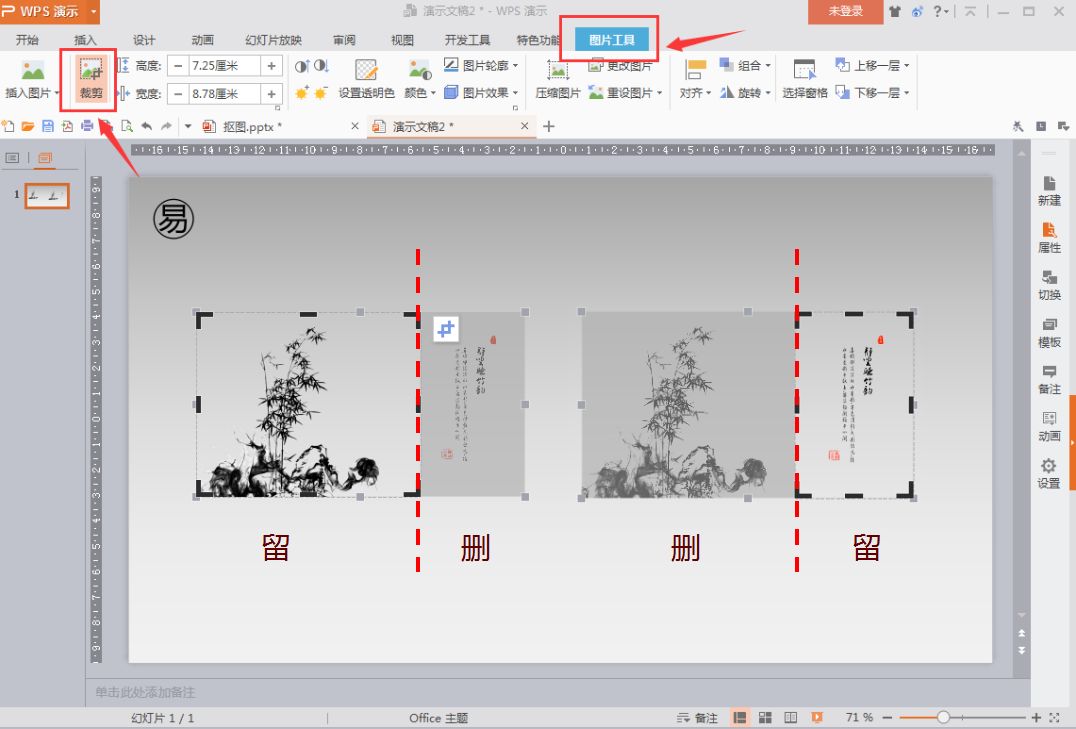
然后,把文字和图案移到合适区域,并调整大小:
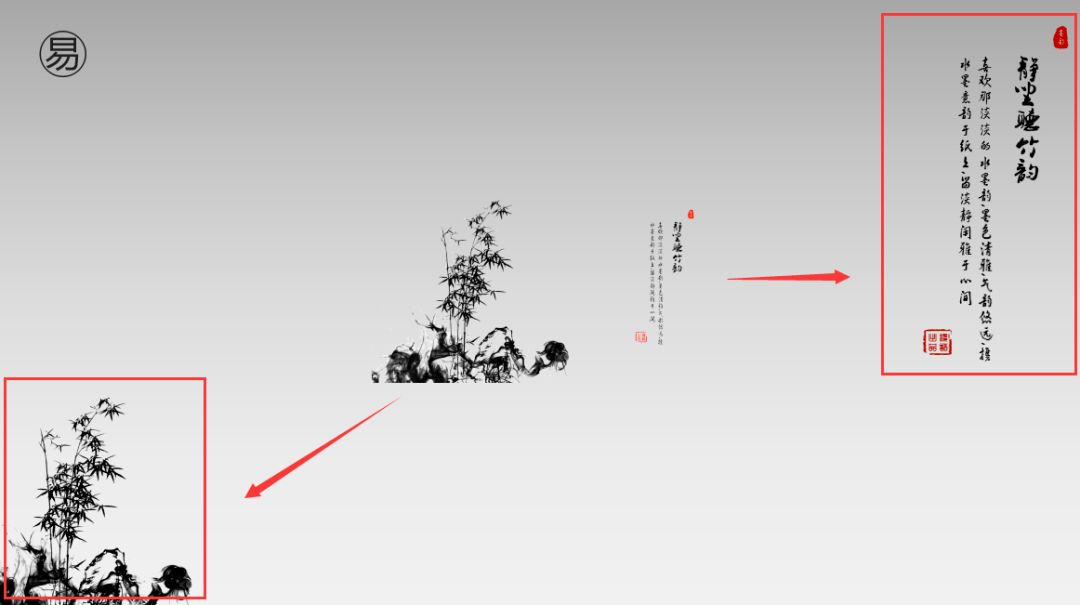
再加上文字,一张简单又美观的幻灯片做好啦:
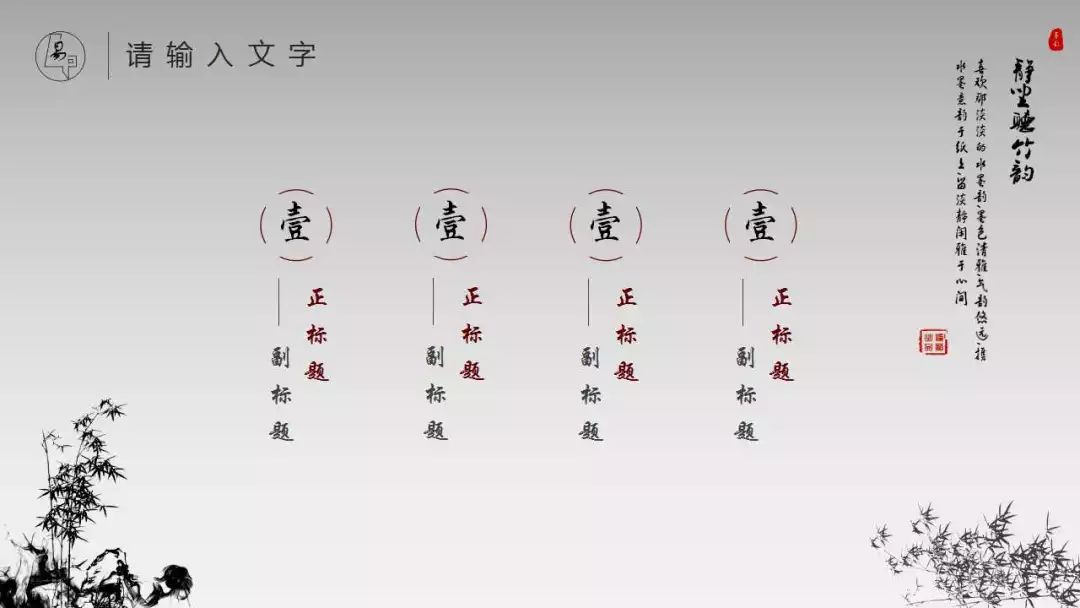
【一分为二】这种方法很实用,再举个例子,比如把下面图一的屋顶裁剪成两半放置于图二下面的两边,形成一种近似于对称结构:

图一
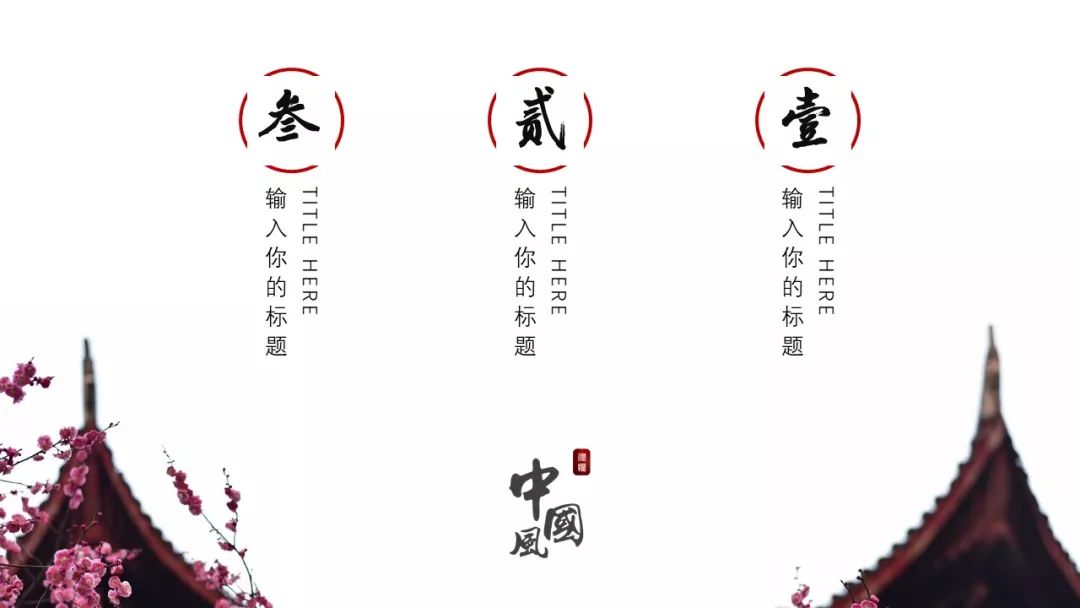
图二
就这样,一张好图,来个【一分为二】,就是一张好看的幻灯片。
好了,今天的幻灯片操作技巧就分享这么多,希望对大家有所帮助,感谢阅读。
wps上怎么删除空白页?
我们在使用wps的过程中,有时候会遇到这样的问题:wps中会出现一个或者多个空白页,想要去删除,却发现怎么也删不掉,让我们很是苦恼。为什么很难删掉这些空白页呢?这是因为在wps文档中存在有多种类型的格式标记,这些格式标记会占用我们的文档区域,而且它们很多时候又隐藏在页面中,让我们无法看到,导致空白页无法直接删除。下面零






